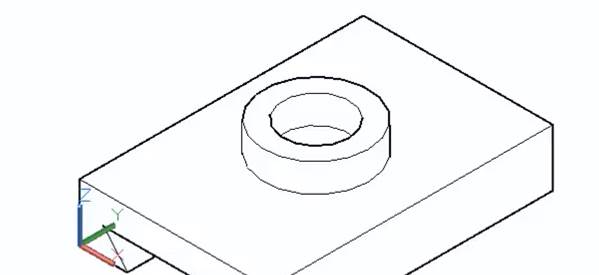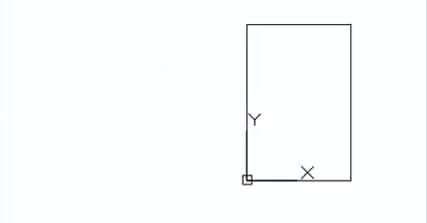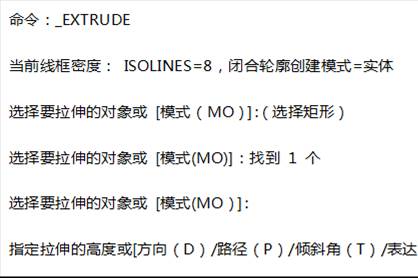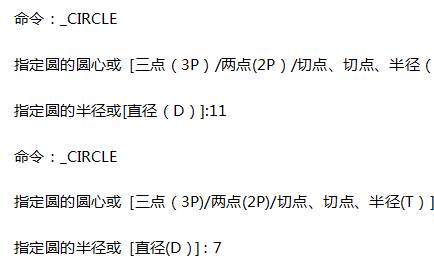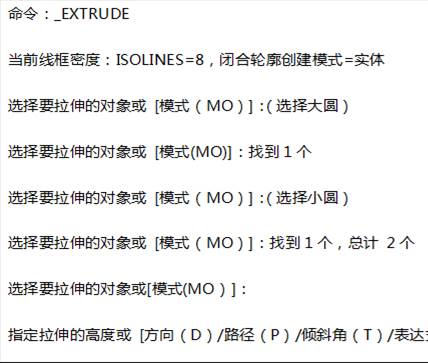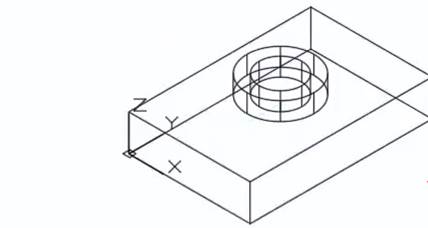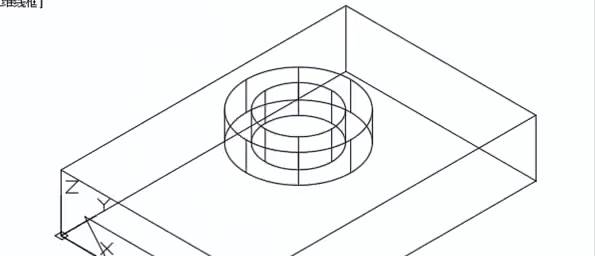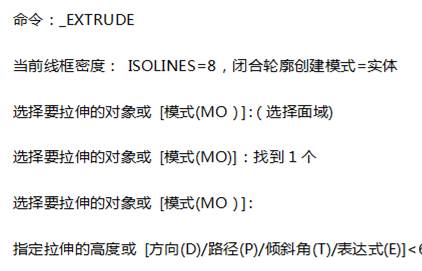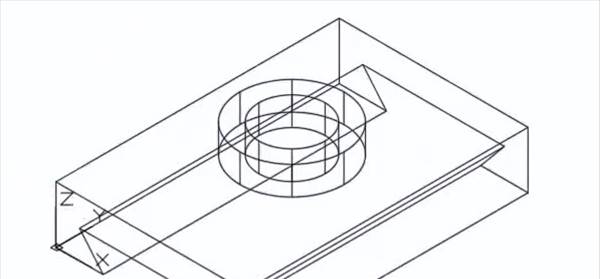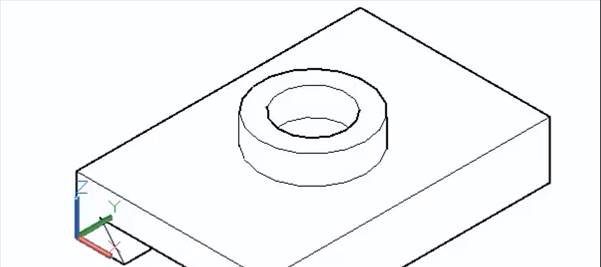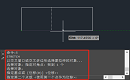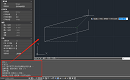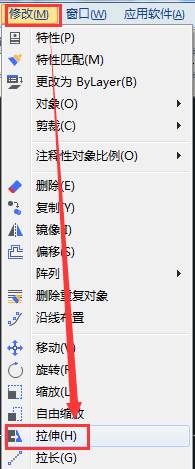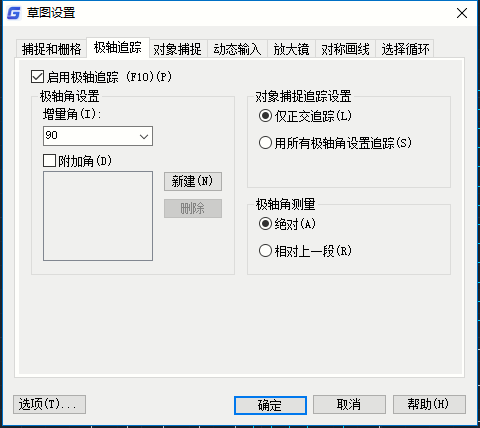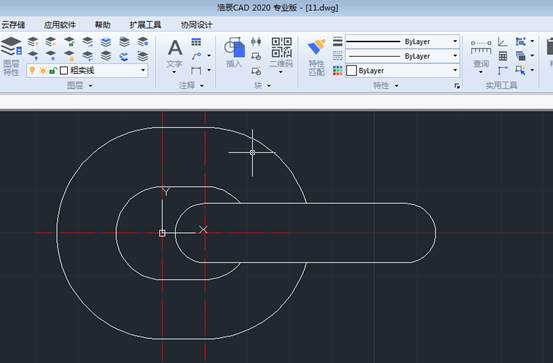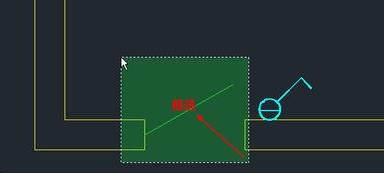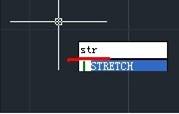我們在使用浩辰CAD軟件進行CAD圖紙文件繪制以及編輯的時候,經常會用到CAD拉伸命令,那么對于浩辰CAD軟件中的CAD拉伸命令快捷命令你了解多少呢?
浩辰CAD拉伸命令快捷鍵使用實例教程
接下來,就讓小編給大家簡單講解一下拉伸指令的操作方法。
首先,啟動拉伸指令的功能。
1)在命令行中輸入EXTRUDE指令,按回車鍵進行確認。
2)點擊界面菜單欄上的“繪圖”-“建模”-“拉伸”選項。
3)點擊界面工具欄中的“建模”-“拉伸”選項。
4)點擊界面功能區中的“三維工具”-“建模”-“拉伸”選項。
下面結合實例,給大家講解一下如何繪制燕尾槽滑塊,如下圖所示:
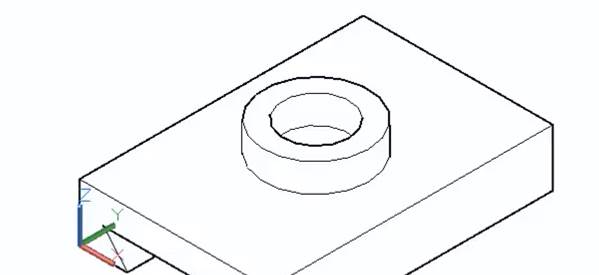
1、點擊界面菜單欄上的“默認”-“繪圖”-“矩形”選項,我們繪制出如下圖所示的矩形,其中,矩形的長度為60,寬度為40。
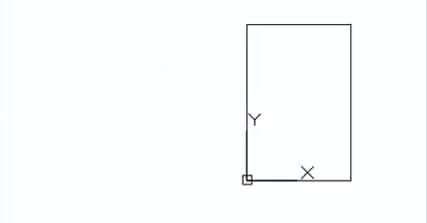
2、點擊“視圖”-“視圖”-“視圖”-“東南等軸測”選項,再點擊界面功能區中的“三維工具”-“建模”-“拉伸”選項,我們對矩形進行拉伸操作,命令行出現的指示如下圖所示:
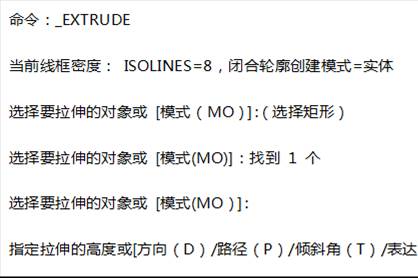
執行結果如下圖所示:

3、點擊界面菜單欄上的“默認”-“繪圖”-“圓”選項,我們繪制一個圓出來,命令行出現的指示如下圖所示:
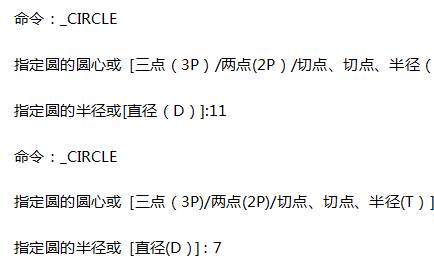
執行結果如下圖所示:

4、點擊界面功能區中的“三維工具”-“建模”-“拉伸”選項,我們對圓進行拉伸操作,命令行出現的指示如下圖所示:
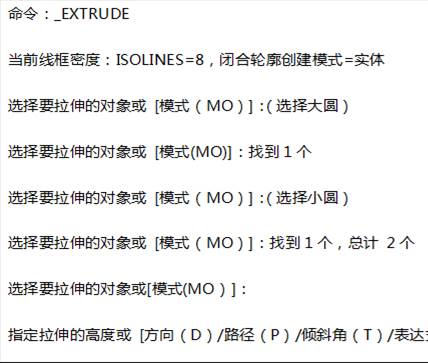
執行結果如下圖所示:
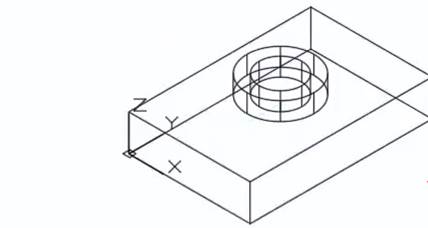
5、點擊界面菜單欄上的“默認”-“繪圖”-“直線”選項,我們繪制直線,命令行出現的指示如下圖所示:

6、點擊界面菜單欄上的“默認”-“繪圖”-“面域”選項,我們把剛剛繪制出來的線段創建成為面域,執行結果如下圖所示:
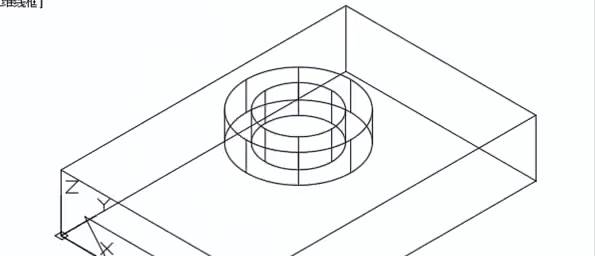
7、點擊界面功能區中的“三維工具”-“建模”-“拉伸”選項,我們對剛剛創建的面域進行拉伸操作,命令行出現的指示如下圖所示:
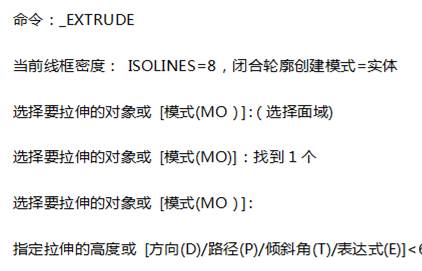
執行結果如下圖所示:

8、點擊“三維工具”-“實體編輯”-“并集”選項,我們對長方體跟大圓柱體進行并集操作,再點擊“實體編輯”-“并集”選項,從而把燕尾槽的滑塊主體跟小圓柱和燕尾槽進行差集處理,執行結果如下圖所示:
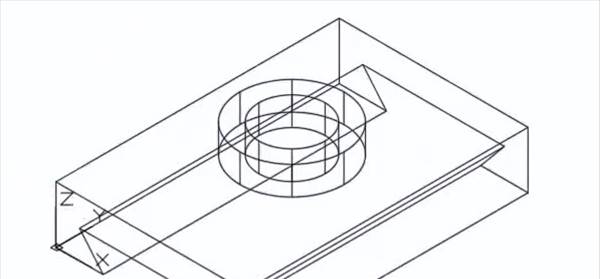
9、點擊“視圖”-“視覺樣式”-“視覺樣式管理器”-“隱藏”選項,最后,執行結果如下圖所示:
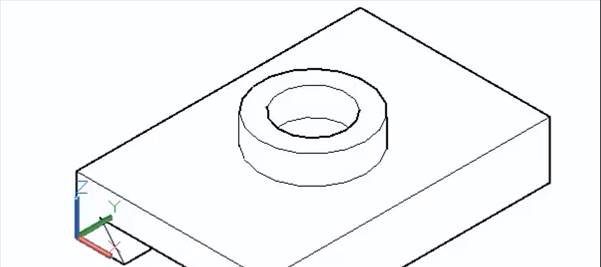
浩辰CAD軟件中的CAD拉伸命令,能夠支持用戶從封閉區域的對象創建出三維的實體,或者從具有開口的對象創建出三維的曲面。